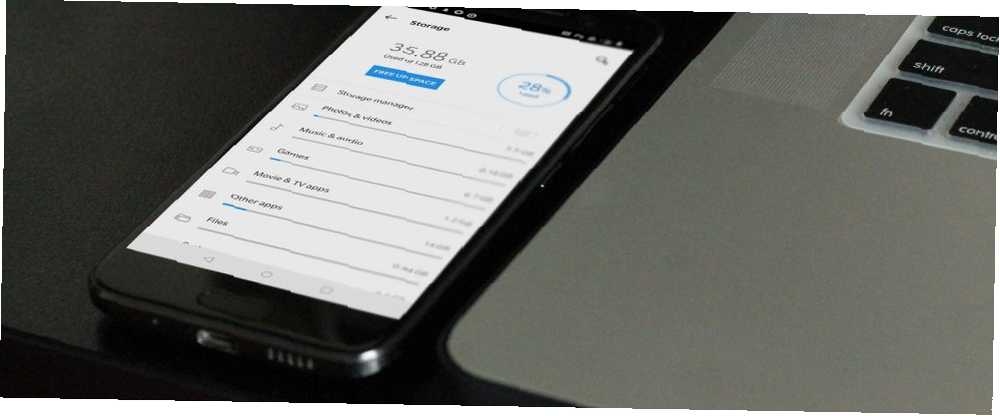
Mark Lucas
0
4520
668
Vaš telefon ima ograničeno spremište koje se može brzo napuniti. Aplikacije koje redovito koristite stvaraju nove datoteke za pohranu podataka.
Te privremene datoteke podataka poznate su kao predmemorija, i priličan komad prostora za pohranu vašeg Android telefona prepun je datoteka iz predmemorije. Pogledajmo svrhu predmemorije, kako je očistiti i još mnogo toga.
Svrha datoteka predmemorije
Vaš telefon koristi privremene podatke pohranjene u datotekama predmemorije kako bi se brže pozvalo pridružene podatke kada otvorite aplikaciju. Na primjer, Spotify može spremiti popise pjesama najčešće pristupanih tako da ne mora učitavati njihov popis pjesama svaki put kada ih otvorite..
Datoteka predmemorije korisna je samo pridruženom programu, tako da Spotify nema koristi za Instagram predmemoriju. U većini slučajeva, kad aplikacija odluči da pohranjene privremene informacije više nisu korisne, odbacuju pridružene datoteke predmemorije. Web stranice, aplikacije i igre koriste datoteke predmemorije za brži doživljaj pregledavanja.
Datoteke predmemorije obično nevidljivo i kontinuirano rade u pozadini. Ubrzavaju rad vašeg telefona tako da možete brže pregledavati.
Prednosti brisanja predmemorije
Datoteke predmemorije važne su i obično se ne morate miješati s njima. Međutim, ponekad je korisno ručno ukloniti datoteke iz predmemorije iz telefona.
Ovo može pomoći na nekoliko načina:
- U kratkom roku brisanje predmemorije pomaže vam uštedjeti prostor za pohranu na vašem telefonu. Ali ovo je privremeno rješenje, jer se nove datoteke predmemorije stvaraju svaki put kada koristite aplikacije.
- Stare datoteke predmemorije mogu se oštetiti. Kad se to dogodi, aplikacije mogu započeti probleme. Brisanje oštećenih datoteka predmemorije može riješiti ove probleme.
- Stare datoteke predmemorije potencijalno mogu predstavljati prijetnju sigurnosti i privatnosti. Web stranice spremljene u pregledniku mogu sadržavati osjetljive podatke. Ako je neovlaštena osoba pristupila tim datotekama, mogla je ukrasti osobne podatke.
- Ako preglednik ili druga aplikacija odbija dohvatiti najnoviju verziju stranice, brisanje predmemorije može je prisiliti na ažuriranje.
Možete li pokušati očistiti predmemoriju aplikacije Android da biste vidjeli je li se to sinkroniziralo? Do ovog možete doći kroz ikonu s tri točke u gornjem desnom kutu, a zatim "Postavke> Napredno> Poništi predmemoriju". I javite nam ako se opet slijeva? https://t.co/WeWXcwsZIU
- Slack (@SlackHQ) 12. siječnja 2019. godine
Treba li redovito čistiti predmemoriju?
Sada kada znate prednosti čišćenja predmemorije, možda biste pomislili da biste trebali ručno izbrisati predmemoriju na rasporedu. Ali to je zapravo kontraproduktivno. Ne zaboravite da datoteke predmemorije služe korisnoj svrsi ubrzanja pristupa sadržaju koji redovito koristite.
Zato nije dobro stalno ručno brisati stare datoteke predmemorije. Android već ima ugrađeni mehanizam za brisanje neiskorištenih datoteka koji obično djeluje prilično dobro. Glavne prigode za ručno brisanje datoteka predmemorije nastaju kada:
- Datoteke predmemorije aplikacije oštećene su, što uzrokuje loše ponašanje aplikacije.
- Želite izbrisati datoteke koje sadrže osobne podatke da biste zaštitili svoju privatnost.
- Na telefonu vam ponestaje prostora za pohranu i ne želite izbrisati svoje videozapise, slike i aplikacije.
Načini za brisanje predmemoriranih datoteka na Androidu
S novim verzijama Androida morate izbrisati predmemorirane datoteke za svaku aplikaciju pojedinačno. Imajte na umu da rijetko trebate izbrisati svu predmemoriju. U većini slučajeva brisanje predmemorije iz nekoliko problematičnih aplikacija može riješiti probleme s pohranom ili performansama.
Za brisanje pojedinih datoteka iz predmemorije možete koristiti sljedeće korake:
- Otvorena postavke i odaberite skladištenje.
- Na rezultirajućem popisu dodirnite ikonu Ostale aplikacije ulaz. Ovo će vas odvesti na popis svih aplikacija instaliranih na vašem telefonu.
- Odaberite aplikaciju koja sadrži puno datoteka iz predmemorije. Možete dodirnuti izbornik s tri točke u gornjem desnom kutu i odabrati Poredaj po veličini da biste vidjeli koje aplikacije zauzimaju najviše prostora. Koristit ćemo Chrome kao primjer.
- Na stranici s informacijama o aplikaciji dodirnite ikonu Očisti predmemoriju opcija.
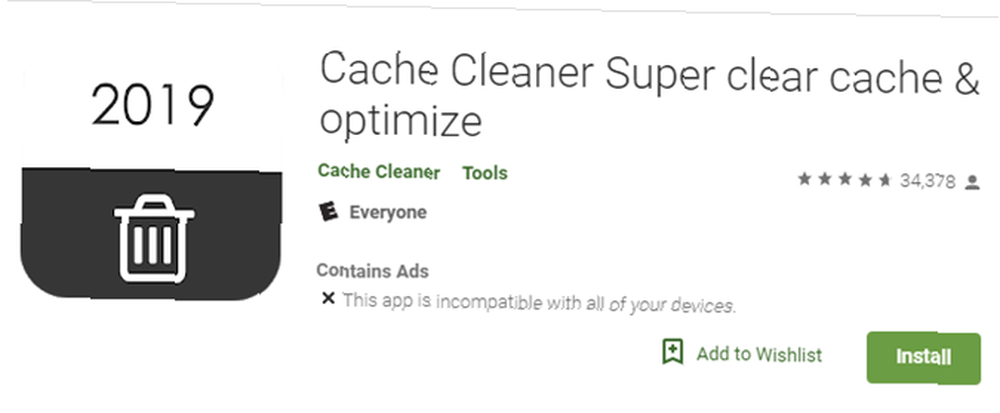
Pazite ako se odlučite za čišće aplikacije. Ako je moguće, izbjegavajte ih potpuno. Imajte na umu da vaš telefon već ima prilično učinkovit sustav čišćenja, tako da nema potrebe koristiti aplikacije treće strane u tu svrhu. Možete dodirnuti Oslobodite prostor na skladištenje zaslon za jednostavno čišćenje starih datoteka.
Pogledajte naš vodič za ubrzanje Androida Kako ubrzati Android: Što radi, a što ne Kako brži Android: Što funkcionira, a što ne Ako se vaš Android uređaj ne osjeća tako brzo kao nekad, pokušajte ti podešavanja za brže pokretanje (plus uobičajene "savjete" koje treba izbjegavati). kako biste saznali što djeluje, a što sramota.
Oslobađanje prostora s Android telefonom na siguran način
Prostor za pohranu vašeg Android telefona dragocjena je roba. Brisanje neiskorištenih datoteka iz predmemorije pristojan je način da se oslobodite prostora privremeno ili riješite probleme s aplikacijama. Ali to nije nešto što biste trebali učiniti često ili putem nepouzdanih aplikacija drugih proizvođača.
Još uvijek nema dovoljno prostora za pohranu? Saznajte kako stvoriti besplatan prostor na Android uređaju Kako osloboditi prostor za pohranu na Android uređaju Kako osloboditi prostor za pohranu na Android uređaju Ako vam je ponestalo prostora za pohranu na Android telefonu ili tabletu, možemo vam pomoći da besplatno to gore. .











